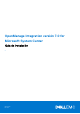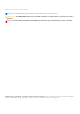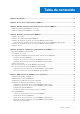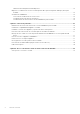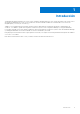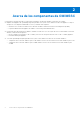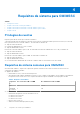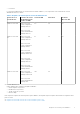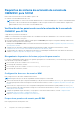OpenManage Integration versión 7.0 for Microsoft System Center Guía de instalación 1 Agosto 2017 Rev.
Notas, precauciones y advertencias NOTA: Una NOTA indica información importante que le ayuda a hacer un mejor uso de su producto. PRECAUCIÓN: Una ADVERTENCIA indica un potencial daño al hardware o pérdida de datos y le informa cómo evitar el problema. AVISO: Una señal de PRECAUCIÓN indica la posibilidad de sufrir daño a la propiedad, heridas personales o la muerte. Copyright © 2009 - 2017 Dell Inc. o sus filiales. Todos los derechos reservados.
Tabla de contenido Capítulo 1: Introducción...................................................................................................................5 Capítulo 2: Acerca de los componentes de OMIMSSC........................................................................ 6 Capítulo 3: Planificación para instalar extensiones de consola de OMIMSSC.........................................7 Planificación para instalar OMIMSSC en SCCM .....................................................................
Eliminación de la máquina virtual del dispositivo........................................................................................................ 22 Migración o actualización de versiones más antiguas de DLCI para Configuration Manager y DLCI para SCVMM............................................................................................................................................................................ 22 Actualización de OMIMSSC...................................................
1 Introducción OpenManage Integration para Microsoft System Center (OMIMSSC) brinda integraciones en el conjunto de productos de System Center que permiten la administración en todo el ciclo de vida de los servidores Dell EMC mediante la controladora de acceso remoto Dell integrada (iDRAC) con Lifecycle Controller (LC). OMIMSSC ofrece implementación de sistemas operativos, parches para hardware, actualización de firmware y mantenimiento de servidores.
2 Acerca de los componentes de OMIMSSC A continuación se muestra la lista de los componentes de OMIMSSC que han sido utilizados en esta guía y sus nombres: ● Máquina virtual Appliance de OpenManage Integration para Microsoft System Center, también conocida como Appliance. Se aloja en un hipervisor como máquina virtual basada en CentOS y realiza las tareas siguientes: ○ Interactúa con los servidores Dell EMC a través de iDRAC mediante comandos de Web Services-Management (WSMan).
3 Planificación para instalar extensiones de consola de OMIMSSC Según sus requisitos, puede optar por instalar la extensión de consola de OMIMSSC para SCCM o la extensión de consola de OMIMSSC para SCVMM realizando las tareas mencionadas en los siguientes temas. Temas: • • Planificación para instalar OMIMSSC en SCCM Planificación para instalar OMIMSSC en SCVMM Planificación para instalar OMIMSSC en SCCM Para instalar OMIMSSC en SCCM, lleve a cabo estas tareas: 1.
4 Requisitos de sistema para OMIMSSC Temas: • • • • • Privilegios de cuentas Requisitos de sistema comunes para OMIMSSC Requisitos de sistema de extensión de consola de OMIMSSC para SCCM Requisitos de sistema de extensión de consola de OMIMSSC para SCVMM Requisitos de red Privilegios de cuentas Requisitos para todas las cuentas que se utilizan en OMIMSSC.
○ PowerShell Los sistemas de administración son sistemas donde se instalan OMIMSSC y sus componentes. Esta es la lista de las versiones admitidas de ADK, DTK y WinPE: Tabla 3. Requisitos de sistema para el sistema de administración Versión de SO en sistema de la IG Versiones de consola de administración de SCCM o SCVMM Versión de ADK PowerShell Versión de Microsoft .Net Windows Server 2012 Microsoft System Center Configuration Manager 2012 SP1 8,0 3,0 3,5 8.1 4.0 4.5 10.0 4.
Requisitos de sistema de extensión de consola de OMIMSSC para SCCM Para acceder a la extensión de consola de OMIMSSC para SCCM: ● Instale la consola de administración de SCCM. NOTA: El instalador solo verifica si la consola de administración de SCCM está instalada, pero no verifica si está instalada la misma versión de SCCM en el servidor del sitio donde Appliance escribe los registros de detección en la base de datos. Asegúrese de haber instalado la versión correcta de la consola de administración.
1. Inicie dcomcnfg.exe 2. En el panel izquierdo, en Servicios de componentes, de la consola, expanda Computadoras, haga clic con el botón secundario en Gateway de integración y seleccione Propiedades. 3. En Seguridad de COM: ● A partir de Permisos de acceso, haga clic en Editar límites y seleccione Acceso remoto. ● En Inicio y permiso de activación, haga clic en Editar límites y seleccione Inicio local, Inicio remoto y Activación remota. 4. Vaya al paso 2 de Configuración de acceso de usuario a WMI.
■ La función de clústeres de conmutación por error está habilitada. ○ Requisitos del sistema específicos para la consola de SC2012 VMM R2: ■ Si está actualizando de SC2012 VMM SP1 a SC2012 VMM R2, actualice a Windows PowerShell 4.0. ○ Requisitos del sistema específicos para la consola de SC2012 VMM SP1: NOTA: Si está actualizando a SC2012 VMM SP1, tenga en cuenta lo siguiente: cuando se importa un complemento en SC2012 VMM UR5 o posteriores, la consola puede bloquearse.
5 Instalación, configuración y mantenimiento de OMIMSSC Temas: • • • • • • Descarga de OMIMSSC desde la Web Configuración del servidor Inicio del portal de administración para descargar componentes de OMIMSSC Registro de la consola Inicio de la extensión de consola de OMIMSSC para SCCM Inicio de la extensión de consola de OMIMSSC para SCVMM Descarga de OMIMSSC desde la Web Para descargar OMIMSSC, siga estos pasos: 1. Descargue el archivo de Appliance desde la tienda Dell Digital.
i. Establezca en 2 el valor de la Cantidad de procesadores virtuales, debido a que, de manera predeterminada, el conteo del procesador está establecido en 1. Para establecer el conteo del procesador: i. Haga clic con el botón secundario en Appliance y seleccione Configuración. ii. En Configuración, seleccione Procesador y establezca la Cantidad de procesadores virtuales en 2. 2.
Instalación de IG para OMIMSSC Para instalar la IG para SCCM o la IG para la consola de SCVMM, realice estos pasos: ● Asegúrese de que ya sea la consola de administración de SCVMM o SCCM estén instalados en el servidor de administración.
Verificación de la instalación de la IG para OMIMSSC Para verificar la instalación de la IG, realice estos pasos: 1. Verifique la conectividad entre Appliance, SCCM o SCVMM y la IG con los siguientes métodos mediante el uso de nombres de host: ● Inicie sesión en Appliance como un usuario de solo lectura. Luego, haga ping al servidor de la IG y el servidor de SCCM o SCVMM desde Appliance.
Instalación de la extensión de la consola de OMIMSSC para SCVMM ● Instale la consola de OMIMSSC consola en el sistema donde está instalada la consola de SCVMM. Una vez que instale la consola de OMIMSSC, puede importar la consola de OMIMSSC a la consola de SCVMM. ● Compruebe que esté instalada la consola SC2012 VMM R2, SC2012 VMM SP1 o SC2016 VMM. 1. En el Portal de administración, haga clic en Descargas. 2.
Inicio de la extensión de consola de OMIMSSC para SCCM Inicie sesión en el SO Windows con las mismas credenciales que se utilizan para iniciar sesión en la extensión de consola de OMIMSSC para SCCM. En la consola de SCCM, haga clic en Activos y cumplimiento de normas, en Visión general y, a continuación, en Extensión de consola de OMIMSSC para SCCM. NOTA: Si se conecta a la consola de SCCM mediante el protocolo de escritorio remoto (RDP), la sesión de OMIMSSC puede finalizar si se cierra RDP.
6 Administración de OMIMSSC y sus componentes Temas: • • • • • • • Visualización de detalles de Appliance Administración de usuarios deOMIMSSC Visualización o actualización de consolas registradas Reparación o modificación de instaladores y cuentas Desinstalar OMIMSSC Migración o actualización de versiones más antiguas de DLCI para Configuration Manager y DLCI para SCVMM Actualización de OMIMSSC Visualización de detalles de Appliance 1. Inicie el portal del administrador desde un navegador. 2.
Reparación de la extensión de la consola de OMIMSSC para SCCM Para reparar los archivos de OMIMSSC en caso de que estén dañados, realice los siguientes pasos: 1. Ejecute la extensión de consola de OMIMSSC para el instalador de SCCM. Se muestra la pantalla de bienvenida. 2. Haga clic en Siguiente. 3. En Mantenimiento de programas, seleccione Reparar y haga clic en Siguiente. Aparecerá la pantalla Listo para reparar el programa. 4. Haga clic en Instalar.
Se muestran las consolas inscritas. 2. Seleccione una consola por editar y haga clic en Editar. 3. Proporcione los nuevos detalles y haga clic en Aplicar para guardar los cambios. Desinstalar OMIMSSC Para desinstalar OMIMSSC: 1. Cancele la inscripción de la consola de OMIMSSC. Para obtener más información, consulte Cancelación de la inscripción de la consola de OMIMSSC. 2. Elimine la IG. Para obtener más información, consulte Eliminación de la IG. 3.
2. Seleccione Complemento de consola para SCVMM y, a continuación, haga clic en Desinstalar. Eliminación de la extensión de la consola de OMIMSSC para SCVMM 1. En la consola de SCVMM, haga clic en Configuración. 2. Haga clic con el botón secundario sobre OMIMSSC y seleccione Quitar.
Acerca de las actualizaciones de Service Pack Tras el lanzamiento de OMIMSSC, es necesario compartir las correcciones de defectos críticos o las nuevas funciones disponibles a modo de actualización o extensión de Appliance. Puede actualizar los Service Pack y otras actualizaciones para el sistema operativo de Appliance y para OMIMSSC. ● Puede colocar los archivos de Service Pack directamente en cualquier servidor HTTP y utilice los archivos de Service Pack para obtener actualizaciones.
2. Expanda el nombre del host. Haga clic en Sitios y, a continuación, en Sitio web predeterminado. 3. En el panel Acción haga clic en Agregar. Se muestra la ventana Agregar tipo MIME. 4. Proporcione la Extensión de nombre de archivo como .BZ2 y el Tipo de MIME como APP/BZ2, y haga clic en Aceptar. Para preparar un repositorio: 1. Coloque los archivos de Service Pack directamente en el servidor HTTP. 2. Haga doble clic en el Service Pack descargado y extraiga los archivos en una ubicación. 3.
1. Desde el portal de administración de OMIMSSC, descargue el instalador de la Gateway de integración de OMIMSSC. 2. Ejecute el instalador OMIMSSC_Integration_Gateway.exe. 3. En el mensaje que le preguntará si desea actualizar, haga clic en Sí. 4. En la página de bienvenida de la Gateway de integración de OMIMSSC, haga clic en Siguiente. 5. En Contrato de licencia, seleccione Acepto los términos del contrato de licencia y, a continuación, haga clic en Siguiente. 6.
7 Solución de problemas Temas: • • • • • • • • • • Eliminación de la cuenta en la extensión de consola de OMIMSSC para SCVMM Problema de compatibilidad de Appliance con ADK Pérdida de conexión entre Appliance y la puerta de enlace de integración Error al acceder a la extensión de consola después de actualizar SCVMM R2 Mensaje de error cuando se accede al portal de administración de OMIMSSC con el navegador Mozilla Firefox Error al conectarse a Appliance de OMIMSSC La dirección IP no se asigna a Appliance N
Error al acceder a la extensión de consola después de actualizar SCVMM R2 SCVMM muestra un error por motivos de seguridad cuando OMIMSSC está instalado y se aplica una recopilación de actualizaciones para SC2012 R2 VMM. Como consecuencia, no puede acceder a OMIMSSC. Para solucionar este problema, realice lo siguiente: 1. Elimine la carpeta en la ruta de acceso predeterminada: C:\Program Files\Microsoft System Center 2012 R2\Virtual Machine Manager\Bin\AddInPipeline\AddIns\. 2.
Error 21119 de SCVMM VMM al agregar servidores Active Directory Al agregar servidores a Active Directory, aparece el error 21119 de SCVMM. Error 21119: The physical computer with did not join Active Directory in time. The comptuer was expected to join Active Directory using the computer name . Para solucionar este problema, realice lo siguiente: 1. Espere para ver si el servidor se ha agregado a Active Directory. 2.
8 Acceso a documentos desde el sitio de asistencia de Dell EMC Puede acceder a los documentos necesarios mediante una de las siguientes formas: ● Para consultar documentos de Dell EMC Enterprise Systems Management, visite www.dell.com/esmmanuals ● Para consultar documentos de Dell EMC OpenManage, visite www.dell.com/openmanagemanuals ● Para consultar documentos de Dell EMC Remote Enterprise Systems Management, visite www.dell.